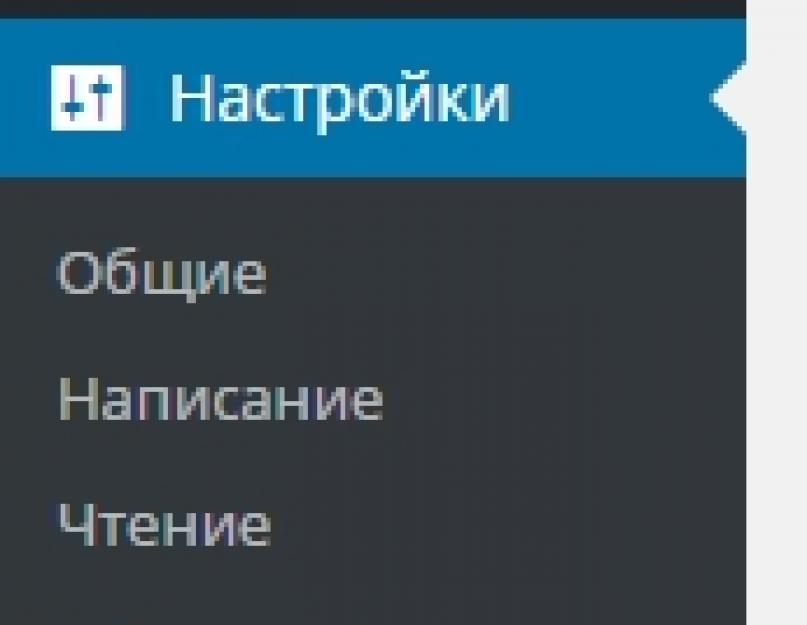Внешний вид операционной системы можно изменить, сделав интерфейс ярким, оригинальным и неповторимым. Программ для преобразования рабочего стола Windows множество. Большинство из них используют дополнительную память и влияют на быстродействие системы.
Вам понадобится
- Компьютер с установленной системой Windows 7.
Инструкция
Для систем Windows XP и других более ранних версий такие плагины можно установить отдельно. В системе Windows 7 они предусмотрены по умолчанию. Коллекция модулей – это панель, отображающая мини-приложения. Программы показывают погоду, часы, новости, курс валют. Основную коллекцию можно изменять самостоятельно.
Щелкните правой клавишей мыши в окне рабочего стола, в появившемся меню выберите строчку «Гаджеты». Чтобы добавить один из них на рабочий стол, щелкните двойным нажатием клавиши мыши по выбранной иконке.
Чтобы удалить установленный модуль с рабочего стола, наведите на него указатель мыши – появятся небольшие значки. Убирает гаджет с рабочего стола кнопка «Закрыть». Также есть функции изменения параметров, возможность переместить гаджет на другое место.
Если вы хотите удалить гаджет из коллекции, щелкните по выбранной иконке правой клавишей мыши и выберите «Удалить». Все стандартные модули Windows 7 можно восстановить. Для этого откройте «Панель управления», найдите «Оформление и персонализация», нажмите на строчку «Восстановление гаджетов рабочего стола» в разделе «Гаджеты».
С помощью панели управления можно отключить модуль «Гаджеты рабочего стола». Для этого откройте «Панель управления» и перейдите в «Программы и компоненты». В меню, с левой стороны экрана, выберите «Включение/отключение компонентов Windows». Чтобы отключить модуль, уберите галочку со строчки «Платформа гаджетов Windows», перезагрузите компьютер.
Чтобы убрать плагин, щелкните правой клавишей мыши по рабочему столу. В появишемся меню выберите «Вид», далее уберите галочку напротив строчки «Отображать гаджеты рабочего стола».
Выключить модуль можно и только для одной учетной записи, если в системе их несколько. Для этого нажмите «Пуск», в поисковой строке введите gpedit.msc. В меню, с левой стороны, отройте «Политика», далее «Локальный компьютер» → «Конфигурация пользователя» → «Административные шаблоны» → «Компоненты Windows» → «Гаджеты рабочего стола». Перейдите в правую часть окна редактора и щелкните левой клавишей мыши по строчке «Отключить гаджеты рабочего стола».
Продолжаем серию статей посвящённую оптимизации сайта wordpress. В предыдущей статье я показывал с помощью плагина wp clean up. Сегодня я покажу как удалить остатки удалённых плагинов wordpress. Когда вы удаляете плагин, то вы можете да же не догадываться, что он оставляет после себя не нужный вам мусор, тем самым захламляя вашу базу данных. Удалённые плагины оставляют после себя таблицы, которые отображаются в базе данных. Вот такие таблицы мы и будем удалять.
Для начала проведём поверхностную очистку с помощью плагина, а потом я покажу безопасный способ, как вручную удалять неиспользуемые таблицы из БД, это на тот случай, если плагин не сможет удалить весь мусор. Удалить неиспользуемые таблицы, вам поможет плагин – WPDBSpringClean , плагин очень простой и не нуждается в настройках, лучший в своём роде, вам нужно будет просто нажать пару раз на кнопку и всё. Установить плагин вы сможете прямо из админ-панели wordpress, для этого перейдите по вкладке: Плагины – Добавить новый , введите название плагина в форму поиска, нажмите Enter, установите и активируйте открывшийся плагин.

На странице плагина, нажмите на кнопку – Perform Search . Плагин начнёт поиск неиспользуемых таблиц удалённых плагинов. Найденные таблицы отобразятся внизу в таблице, отметьте таблицы галочками, в действиях выберите Удалить, и нажмите на кнопку – Применить .

После поиска и очистки таблиц, вверху перейдите на вкладку – DB Table Optimize .
Сначала нажмите на кнопку – Perform Search . Плагин найдёт таблицы нуждающиеся в оптимизации. Затем отметьте таблицы и нажмите на кнопку – Optimize . Плагин оптимизирует таблицы.

Конечно не факт , что плагин удалит все неиспользуемые таблицы удалённых плагинов, но это можно проверить. Далее я покажу вам как посмотреть какие таблицы отображаются в БД и как вручную удалять неиспользуемые таблицы. После использования плагина – WPDBSpringClean , можно будет его деактивировать. Пользуйтесь плагином раз в 2-3 месяца, если вы часто устанавливаете и удаляете различные плагины.
Рад приветствовать вас друзья на своем блоге. В сегодняшней статье, речь пойдет о том, как удалить плагин из браузера Mozilla Firefox. Плагин – это специальное дополнение в браузер, способное решать специфические задачи пользователя.
С помощью плагинов, можно значительно расширить функционал браузера и сделать из него универсальный инструмент для решения многих задач. Но вместе с тем, необходимо следить за нормальной работой этих плагинов, их актуальностью и необходимостью использования. Если какой-то из плагинов вам больше не нужен, то можно смело от него избавляться, так как кроме нагрузки на сам браузер, это еще одна лишняя потенциальная уязвимость.
Важно! Посредством самого браузера Mozilla Firefox, удалить плагин нельзя, такой опции не предусмотрено. Есть возможность его отключения.
Позже в статье, я расскажу, как все-таки удалить плагин, если это вам необходимо. Но для начала давайте рассмотрим процесс отключения плагина.
Итак, запустите браузер Mozilla Firefox, нажмите комбинацию клавиш:
Ctrl + Shift + A
и перейдите на вкладку Плагины с левой стороны.
Выберите плагин, который вам больше не нужен в использовании и с правой стороны напротив его имени, выберите из выпадающего списка пункт Никогда не включать. Убедитесь, что возле его названия появилась надпись Отключено.

Все, плагин деактивирован и больше не работает.
Как удалить плагин из Firefox
Если вариант с отключением плагина вас не устраивает, и вы хотите его удалить, то следуйте инструкциям описанным ниже.
Способ №1. Удаление плагинов с помощью Панели управления.
Нажмите кнопку Пуск и перейдите в Панель управления, после чего выберите пункт Удаление программ (я рассматриваю вариант удаления в ОС Windows 7, в других ОС ваша задача найти и попасть в пункт Программы и их удаление).
Практически каждый установленный плагин имеет свой собственный деинсталлятор. Поэтому находим в списке программ ненужный плагин и проводим его удаление. В данном случае мы рассматриваем плагин Adobe Flash Player.

Способ №2. Удаление плагинов с помощью dll-файла.
Важно! Перед удалением плагина, советую его предварительно отключить, как это сделать описано в начале статьи.
Запустите браузер и в адресной строке наберите команду:
после чего перед вами откроется полный список установленных плагинов в вашем браузере. Найдите ненужный вам плагин и обратите внимание на строку под названием Путь под наименованием плагина.
Давайте к примеру рассмотрим плагин Shockwave Flash (представим, что у нас плохо воспроизводится видео, или оно вообще не работает, довольно распространенная ситуация у пользователей).
Видим, что в строке Путь у нас указан полный адрес к конечной библиотеке под именем NPSWF32_18_0_0_209.dll, которую нам необходимо удалить.
Для работы с Mozilla Firefox используются плагины — без них работа некоторых сайтов будет попросту невозможна. Отдельные плагины являются абсолютно ненужными, поэтому неудивительно, что многие пользователи спрашивают, каким образом их можно удалить. Сделать это, как ни странно, не так уж просто.
Начнем с того, что в браузере действительно можно встретить плагины, которые вообще никаким образом не сказываются на работоспособности Мозиллы, поэтому от них можно смело отказаться. Производитель рекомендует попросту отключать эти плагины. Но это не всегда является выходом из ситуации.
Итак, первым делом нам нужно попасть в раздел «Дополнения». Для этого кликните «Инструменты» — «Дополнения» в меню или попросту нажмите на сочетание клавиш CTRL+SHIFT+A. Здесь выберите подраздел «Плагины».

У меня браузер на английском языке, поэтому не удивляйтесь — в вашем случае он будет на русском. Находим нужный плагин, кликаем на его название, справа от него выбираем «Никогда не включать». Все, плагин отключен. Если вам этого не хватает, давайте пробовать его удалить.
Удаление плагинов из Firefox
- Сами разработчики заявляют, что большинство плагинов удаляются вместе с удалением основной программы. Например, при с помощью фирменной утилиты будет удален и плагин непосредственно из браузера. Это касается большинства плагинов.
- В старых версиях Mozilla поддерживается возможность удаления плагинов напрямую из папки C:\Program Files\Mozilla Firefox\plugins. Разумеется, если вы не забываете обновить браузер, то такой возможности у вас не будет.
- Наконец, можно удалить плагины с помощью страницы специальных настроек. Для этого в браузерной строке наберите about:config и нажмите Enter. Далее найдите plugin.expose_full_path и поменяйте ее значение на true (кликните по ней два раза кнопкой мыши). Затем в этом же окне находите нужный плагин (по названию) и удаляете его. Перезапускаете браузер и проверяете, действительно ли он удалился.
Как бы там ни было, я рекомендую пользоваться первым способом, поскольку в случае с использование страницы настроек about:config одно неверное движение может привести к краху браузера. Таким же способом рекомендуют удалять плагины и создатели
Часть создания сайта на WordPress заключается в установке плагинов, которые позволяют расширить функциональность платформы. Многие начинающие пользователи по своей неопытности и незнанию, устанавливают большое количество различных плагинов. Но со временем они начинают понимать, что тот или иной модуль становится лишним или попросту ненужным. В результате приходится отключать их или удалять, но важно сделать это правильно, чтобы не осталось никаких останков.
В этой статье рассмотрим полезные советы и способы правильного удаления плагина на сайте WordPress. Ничего сверхъестественного не придется делать, более того, это стандартный метод, который используется практически во всех удалениях. Так сказать, полная зачистка и поиск оставшихся хвостов.
Почему следует удалять плагины на WordPress
Плагин подобен приложению для ПК. В ходе его установки создаются какие-то дополнительные папки, встраивание своих файлов в систему, изменение существующих файлов и т.д. И это, естественным образом, влияет на работу самой платформы. Даже если вы его просто отключите, а не удалите, то все равно останутся останки от плагина.
Кроме того, это создает дополнительный вес, включающий в резервное копирование сайта.
Разница между деактивацией и деинсталляцией плагина
Деактивация приемлема в тех случаях, когда вы только на время хотите отключить плагин, а не полностью от него избавиться. В этом режиме он все еще действующий, так как его созданные папки и прочее детали остаются, как бы в ожидании. И главной причиной удаления плагина, если он не нужен, должно послужить безопасность вашего ресурса. Если у плагина имеется уязвимость, то деактивация ничем не поможет. Поскольку он еще может быть использован для запуска вредоносных кодов.
Деинсталляция является непросто удалением, а полной зачисткой после использования модуля. Это поможет держать в чистоте базу данных и избавит от лишних сомнений и волнений. Не стоит опрометчиво к этому относиться, в любой работе важны разные мелочи и детали.
Удаление плагина с WordPress
Удаление плагина на WordPress устроено довольно легко и без заморочек, не считая исключений. В панели управления сайтом необходимо перейти в раздел «Плагины». Здесь находятся все имеющие расширения, которые вы только используете. Под каждым плагином находятся ссылки «Деактивировать, изменить» — в случае активированного модуля. Вначале жмем «Деактивировать», после чего появится ссылка выделена красным цветом «Удалить» — кликаем по ней. Откроется новая страница где нас уведомят, что мы собираемся удалит тот или иной плагин, подтверждаем нажатием на кнопку «Да, удалить эти файлы и данные».
Таким действием успешно удалим плагин.
Удаление останков плагина
Для некоторых плагинов стандартное удаление не действует должным образом. Обычно это из категорий: галереи, резервное копирование, слайдеры, после их деинсталляции можно обнаружить останки в виде папок. Вам придется вручную от них избавиться, подключившись к сайту через FTP-клиент. После перейти в каталог wp-content/ и удалить те папки, которые были созданы плагином, пример, gallery, codeguard_backups.
Удаление неиспользованных шорткодов
Во многих плагинах используются короткие коды, чтобы упростить работу встраивание какого-то контента. Когда вы удаляете плагин, то шорткоды использованные от него становятся обычным текстом. Если таких шорткодов начисляется большое количество, тогда ручное удаление превратится в рутинную работу. Проще будет добавить одну строчку кода в файл functions.php :
Add_shortcode("pluginshortcode", "__return_false");
Вместо надписи pluginshortcode впишите название короткого кода для удаления.
Очистка базы данных WordPress
Последние действие в поиске хвостов направлено в базу данных WordPress. Есть плагины, которые создают ни только папки в каталогах, но и свои таблицы в БД. Вам также придется вручную от них избавиться, делать это нужно очень аккуратно, чтобы не удалить ничего лишнего. Лучше всего иметь резервное копирование сайта на случай совершенной ошибки.
Перейдите в панель управления хостингом cPanel, в разделе «База Данных» кликаем на веб-приложение phpMyAdmin. Слева из списка выберите вашу БД, откроются все имеющиеся таблицы. Необходимо отметить галочками таблицы для удаления, снизу из выпадающего списка выбрать пункт «Удалить», а после подтвердить удаление.